SketchUp草图大师最全教程
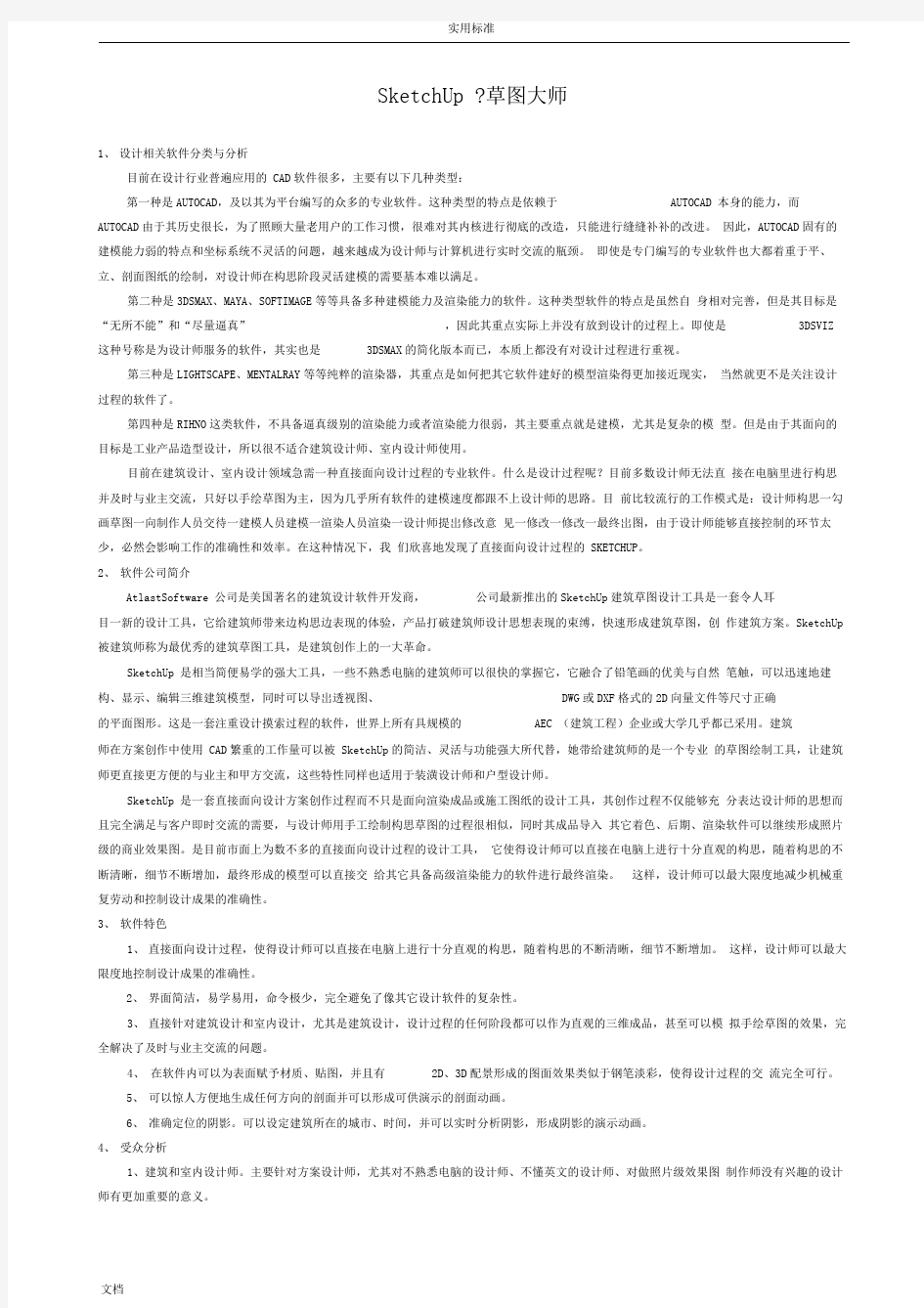
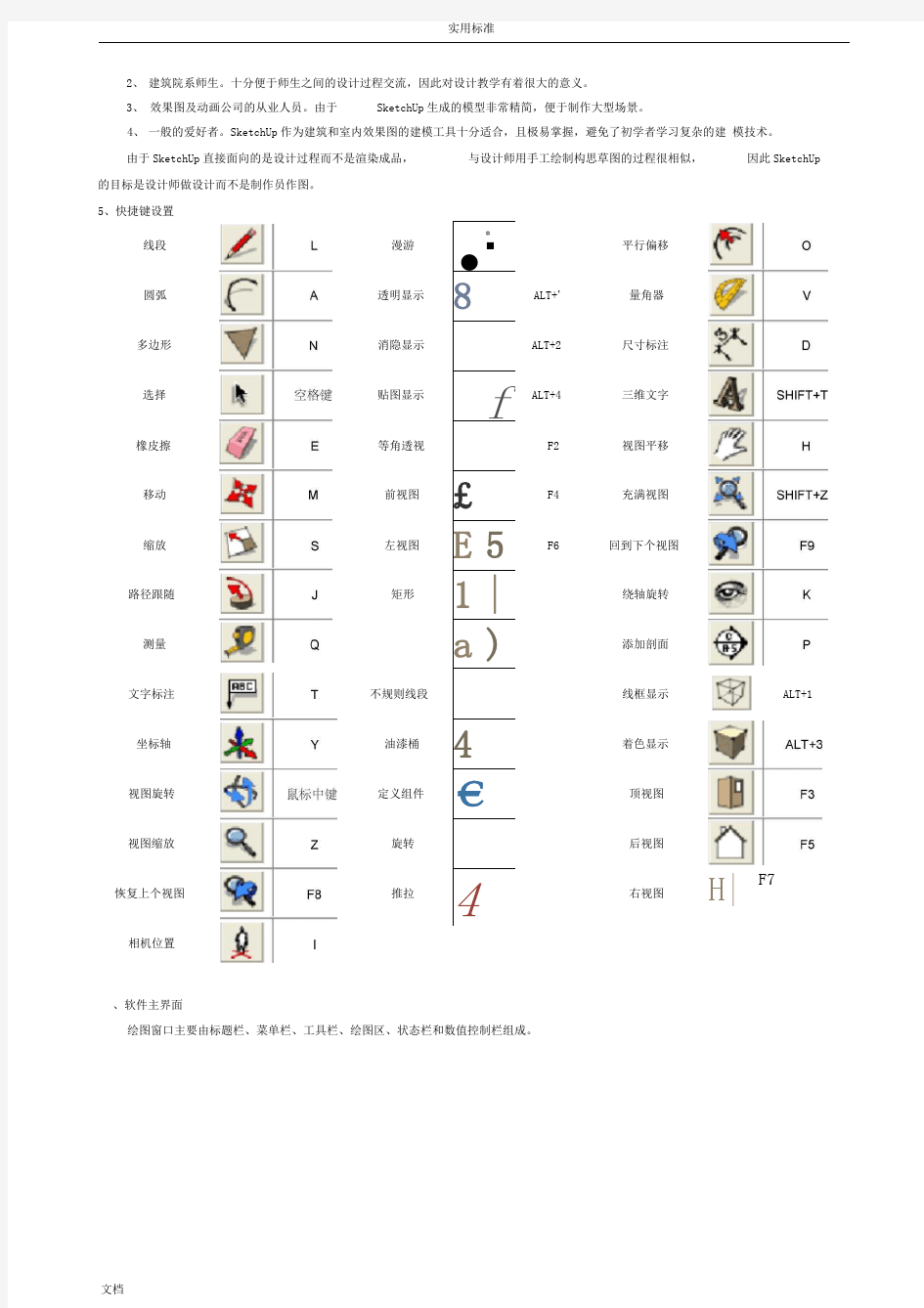
SketchUp ?草图大师
1、设计相关软件分类与分析
目前在设计行业普遍应用的 CAD软件很多,主要有以下几种类型:
第一种是AUTOCAD,及以其为平台编写的众多的专业软件。这种类型的特点是依赖于AUTOCAD 本身的能力,而AUTOCAD由于其历史很长,为了照顾大量老用户的工作习惯,很难对其内核进行彻底的改造,只能进行缝缝补补的改进。因此,AUTOCAD固有的建模能力弱的特点和坐标系统不灵活的问题,越来越成为设计师与计算机进行实时交流的瓶颈。即使是专门编写的专业软件也大都着重于平、立、剖面图纸的绘制,对设计师在构思阶段灵活建模的需要基本难以满足。
第二种是3DSMAX、MAYA、SOFTIMAGE等等具备多种建模能力及渲染能力的软件。这种类型软件的特点是虽然自身相对完善,但是其目标是“无所不能”和“尽量逼真”,因此其重点实际上并没有放到设计的过程上。即使是3DSVIZ 这种号称是为设计师服务的软件,其实也是3DSMAX的简化版本而已,本质上都没有对设计过程进行重视。
第三种是LIGHTSCAPE、MENTALRAY等等纯粹的渲染器,其重点是如何把其它软件建好的模型渲染得更加接近现实,当然就更不是关注设计过程的软件了。
第四种是RIHNO这类软件,不具备逼真级别的渲染能力或者渲染能力很弱,其主要重点就是建模,尤其是复杂的模型。但是由于其面向的目标是工业产品造型设计,所以很不适合建筑设计师、室内设计师使用。
目前在建筑设计、室内设计领域急需一种直接面向设计过程的专业软件。什么是设计过程呢?目前多数设计师无法直接在电脑里进行构思并及时与业主交流,只好以手绘草图为主,因为几乎所有软件的建模速度都跟不上设计师的思路。目前比较流行的工作模式是:设计师构思一勾画草图一向制作人员交待一建模人员建模一渲染人员渲染一设计师提岀修改意见一修改一修改一最终岀图,由于设计师能够直接控制的环节太少,必然会影响工作的准确性和效率。在这种情况下,我们欣喜地发现了直接面向设计过程的 SKETCHUP。
2、软件公司简介
AtlastSoftware 公司是美国著名的建筑设计软件开发商,公司最新推出的SketchUp建筑草图设计工具是一套令人耳
目一新的设计工具,它给建筑师带来边构思边表现的体验,产品打破建筑师设计思想表现的束缚,快速形成建筑草图,创作建筑方案。SketchUp 被建筑师称为最优秀的建筑草图工具,是建筑创作上的一大革命。
SketchUp 是相当简便易学的强大工具,一些不熟悉电脑的建筑师可以很快的掌握它,它融合了铅笔画的优美与自然笔触,可以迅速地建构、显示、编辑三维建筑模型,同时可以导岀透视图、DWG或DXF格式的2D向量文件等尺寸正确
的平面图形。这是一套注重设计摸索过程的软件,世界上所有具规模的AEC (建筑工程)企业或大学几乎都已采用。建筑
师在方案创作中使用 CAD繁重的工作量可以被 SketchUp的简洁、灵活与功能强大所代替,她带给建筑师的是一个专业的草图绘制工具,让建筑师更直接更方便的与业主和甲方交流,这些特性同样也适用于装潢设计师和户型设计师。
SketchUp 是一套直接面向设计方案创作过程而不只是面向渲染成品或施工图纸的设计工具,其创作过程不仅能够充分表达设计师的思想而且完全满足与客户即时交流的需要,与设计师用手工绘制构思草图的过程很相似,同时其成品导入其它着色、后期、渲染软件可以继续形成照片级的商业效果图。是目前市面上为数不多的直接面向设计过程的设计工具,它使得设计师可以直接在电脑上进行十分直观的构思,随着构思的不断清晰,细节不断增加,最终形成的模型可以直接交给其它具备高级渲染能力的软件进行最终渲染。这样,设计师可以最大限度地减少机械重复劳动和控制设计成果的准确性。
3、软件特色
1、直接面向设计过程,使得设计师可以直接在电脑上进行十分直观的构思,随着构思的不断清晰,细节不断增加。这样,设计师可以最大限度地控制设计成果的准确性。
2、界面简洁,易学易用,命令极少,完全避免了像其它设计软件的复杂性。
3、直接针对建筑设计和室内设计,尤其是建筑设计,设计过程的任何阶段都可以作为直观的三维成品,甚至可以模拟手绘草图的效果,完全解决了及时与业主交流的问题。
4、在软件内可以为表面赋予材质、贴图,并且有2D、3D配景形成的图面效果类似于钢笔淡彩,使得设计过程的交流完全可行。
5、可以惊人方便地生成任何方向的剖面并可以形成可供演示的剖面动画。
6、准确定位的阴影。可以设定建筑所在的城市、时间,并可以实时分析阴影,形成阴影的演示动画。
4、受众分析
1、建筑和室内设计师。主要针对方案设计师,尤其对不熟悉电脑的设计师、不懂英文的设计师、对做照片级效果图制作师没有兴趣的设计师有更加重要的意义。
2、 建筑院系师生。十分便于师生之间的设计过程交流,因此对设计教学有着很大的意义。
3、 效果图及动画公司的从业人员。由于
SketchUp 生成的模型非常精简,便于制作大型场景。
4、 一般的爱好者。SketchUp 作为建筑和室内效果图的建模工具十分适合,且极易掌握,避免了初学者学习复杂的建 模技术。 由于SketchUp 直接面向的是设计过程而不是渲染成品, 与设计师用手工绘制构思草图的过程很相似,
因此SketchUp
的目标是设计师做设计而不是制作员作图。 5、快捷键设置
、软件主界面
绘图窗口主要由标题栏、菜单栏、工具栏、绘图区、状态栏和数值控制栏组成。
线段
圆弧 多边形 选择 橡皮擦 移动 缩放 路径跟随 测量
漫游
透明显示
消隐显示 贴图显示
等角透视 前视图
左视图
矩形
文字标注 坐标轴 视图旋转 视图缩放 恢复上个视图 相机位置
不规则线段 油漆桶
定义组件
旋转 推拉
? *
■
8
f
£
E 5 1 |a )
4
€
4
平行偏移
ALT+' ALT+2 ALT+4 F2 F4 F6 量角器
尺寸标注
三维文字
视图平移
充满视图
回到下个视图
绕轴旋转
添加剖面
线框显示 着色显示
顶视图
后视图
右视图
ALT+1
H| F7
1、标题栏
标题栏(在绘图窗口的顶部)包括右边的标准窗口控制(关闭,最小化,最大化)和窗口所打开的文件名。开始运行SketchUp时名字是未命名,说明你还没有保存此文件。
2、菜单栏
菜单出现在标题栏的下面。大部分SketchUp的工具,命令和菜单中的设置。默认出现的菜单包括文件、编辑、查看、
相机、绘图、工具、窗口和帮助。
3、工具栏
工具栏出现在菜单的下面,左边的应用栏,包含一系列用户化的工具和控制。
4、绘图区
在绘图区编辑模型。在一个三维的绘图区中,可以看到绘图坐标轴。
5、状态栏
状态栏位于绘图窗口大下面,左端是命令提示和SketchUp的状态信息。这些信息会随着绘制的东西而改变,但是总
的来说是对命令的描述,提供修改键和它们怎么修改的。
6、数值控制栏
状态栏的右边是数值控制栏。数值控制栏显示绘图中的尺寸信息。也可以接受输入的数值。
二、主要工具栏
SketchUp 的工具栏和其他应用程序的工具栏类似。可以游离或者吸附到绘图窗口的边上,也可以根据需要拖曳工具栏窗口,调整其窗口大小。
1、标准工具栏
标准工具栏主要是管理文件、打印和查看帮助。包括新建、打开、保存、剪切、复制、粘贴、删除、撤销、重做、打
印和用户设置。
2、编辑与常用工具栏
主要是对几何体进行编辑的工具。编辑工具栏包括移动复制、推拉、旋转工具、路径跟随、缩放和偏移复制。常用工具栏包括选择、制作组件、填充和删除工具。
3、绘图与构造工具栏
进行绘图的基本工具。绘图工具栏包括矩形工具、直线工具、圆、圆弧、多边形工具和徒手画笔。构造工具栏包括测量、尺寸标注、角度、文本标注、坐标轴和三维文字。
[口/or 创[卩若於罟未打|
4、相机和漫游工具栏
用于控制视图显示的工具。相机工具栏包括旋转、平移、缩放、框选、撤销视图变更、下一个视图和充满视图。漫游工具栏包括相机位
置、漫游和绕轴旋转。
5、风格工具栏
风格工具栏控制场景显示的风格模式。包括X光透视模式、线框模式、消隐模式、着色模式、材质贴图模式和单色模
式。
6、视图工具栏
切换到标准预设视图的快捷按钮。底视图没有包括在内,但可以从查看菜单中打开。此工具栏包括等角视图、顶视图、
前视图、左视图、右视图和后视图。
1^1窃門C曰
7、图层工具栏
提供了显示当前图层、了解选中实体所在的图层、改变实体的图层分配、开启图层管理器等常用的图层操作。
8、阴影工具栏
提供简洁的控制阴影的方法。包括阴影对话框、阴影显示切换以及太阳光在不同日期和时间中的控制
9、剖切工具栏
剖切工具栏可以很方便的执行常用的剖面操作。包括添加剖面、显示或隐藏剖切和显示或隐藏剖面。
10、地形工具栏
SketchUp 新增工具,常用于地形方面的制作。包括等高线生成地形、网格生成地形、挤压、印贴、悬置、栅格细分和边线凹凸。
11、动态组件
SketchUp新增工具,常用于制作动态互交组件方面。包括与动态组件互交、组件设置和组件属性。
12、Google工具栏
SketchUp软件被Google公司收购以后新增的工具,可以使 SketchUp软件与Google旗下的软件进行紧密协作
三、系统菜单栏
新建00 打开⑴…
Ctrl+N
Ctrl+O
保存㈣另存对如保存备储
' (Y)...
另存为WC0…
烷送對LayOut X)
Ctrl+£
眇複型库G) 辱出迅1 导入
⑴…
?
打WB 0U -- 打前硕覽cv)
打印◎) 主成描告
Ctrl+F
1 d '\My Do cum ent s \ su^4 孟
d.Vlfly Docum*nts\suU 3 ?hi ILE!ut
退出Q0
1、文件菜单
囚娜⑵… 站檯
型⑶… 动画W.
■■
文件菜单3D模型库导岀
槪梢删除Ctrl+7
Ctrl+Y
剪切⑴Ctrl+X
删世)Ctrl+C
緒贴血Ctrl+V
制起位CA)
Delete
册關^助熾(G)
全选紳Ctrl+A
取涓世择妁Ctrl+T
显示?1
镀定迎
解逍彩
制作粗持山)…一
刨建胖蛆CG)
关龊糊AS件S
交诸??
2、编辑菜单
没有选择到物体
选定⑸ 上
一扶(U选定⑤
全部⑥
梗型交惜01)
所國象交错⑸
关联交諧㈡编辑菜单显示解锁交错
3、查看菜单
虚显隠臨物骨(H) 7显示剖切⑺ 』噩示割面(T) /坐存轴⑷ 7辅肋銭(G)
查看菜单
工具栏
4、相机菜单和绘图菜单
相机菜单
5、工具菜单
边线类型
面类型
标准视图 绘图菜单
龙光模式CC 銭植tn
消隐00
着色⑸
7贴图(!) 单色on
工具菜单
6、窗口菜单和帮助菜单
Google Earth
窗口菜单 帮助菜单
许可证
四、对话框设置 1、模型信息
草图大师8.0常用快捷键
1 、Ctrl+ 表示与Windows系统本身重合的命令 2、字母表示最常用的命令 3、 Alt+ 表示相对常用的命令 4、Shift+ 1、表示“反”命令; 5、表示有对话框的命令 F2-F8 表示视图方向
sketchup的一些使用技巧(转贴) 一、建模开始前一定要记得设置单位,最好是常用的毫米(mm)。 二、软件操作要快,鼠标和键盘的结合才能真正快。SU的自定义快捷键可以为单字母或CTRL、SHIFT、ALT加单字母。最好定义成跟常用的如CAD一样的快捷键,最常用的是下面的命令,建议你将它定义为如下:画线L、画弧A、画圆C、平行拷贝O、移动M、删除E、旋转R、缩放S、放大Z、填充材质H、画矩形和拉伸可依你认为易记的来定义。 三、在切换命令时初学者往往会不知如何结束正在执行的命令,所以特别建议你将选择定义为空格键。按ESC键可取消正在执行的操作或习惯按一下空格键结束正在执行的命令,将会十分方便,又可避免误操作。另外快捷键不要定义得太多,常用的即可。 四、在su中用画线、画矩形等几个简单的命令即可建模,期间不会有任何的面板切换,连数据输入面板也不用点击。相信用过MAX建模的人对面板的频繁切换之麻烦有深切体会。另外,对面的任意切割、直观的任意拉伸也是SU的方便性重要的一面。加上放样命令的存在可以建出很多复杂的模型。 五、SU的捕捉是自动的,有端点、中点、等分点、圆心、面等。对建模过程中的大部分命令都适用,加上可输入实际数据,所以不必担心精确对齐和准确性等问题。 六、su建模大部分可通过面拉伸成物体来完成。而面是可很方便的通过画线等面命令来分割的。面也可通过拉伸来随时修改。SU的方便性的真正体现。 七、关于视图缩放控制:在执行画线或移动拷贝等命令时,常常要缩放视图以便精确捕捉:可随时透明执行缩放命令,结束缩放命令后会自动回到前面的命令执行状态而不会中断当前操作。(放大命令例外:可透明执行但要右键方可退出回到前面命令执行状态。)另外,按中键可随时旋转视图;中键加按SHIFT键即为平移。 八、关于建筑建模:a、如果是CAD导入的平立面,在用画线工具将墙线封闭成面然后拉伸成墙体(物体)时往往会在平面窗等位置多一些线出来,建议删除多余的线。 b、在没有CAD图而又想开窗口定位准确的话,可利用线对线的分割来定位:在一条已有的线上再画一条比它短的线,会自动在后者的结束点处将前面那条线分割开。利用这一特性可随时准确定位。另外画线也可当标尺来使用:执行画线命令可动态在右下角数值框显示出线的长度,由此可判断出其它物体的长度和测量距离。 九、有时常常在建模时用到矩形但发觉长宽不对时可即时修改:长宽同时修改则输入(长度数值,宽度数值);只修改长度可直接只输入长度数值;修改宽度则输入(,宽度数值)。
SketchUp2015基础教程
SketchUp2015基础教程 1、工具栏 视图工具栏、、、、、 常用得工具栏 标准、大工具集、实体工具、截面、沙盒、视图、图层、样式、阴影也可以右键单击工具栏,在弹出得“ 上下文菜单”中,勾选自已想要得工具,google 工具,仓库 比如:工具。 2、样式设置窗口样式、、、、、、单击“编辑”,单击“边线设置” ,一般只保留“ 边线” 3、系统设置窗口系统设置、、、、、、常规设置自动保存时间为15 分钟关闭自动检测问题与自动修正问题窗口模型信息、、、、、、、、 单位设置十进制mm 精确度为0mm SketchUp 默认图像编辑器,就是电脑系统自带得图片查瞧器应用程序选择、、、、、、一般就是选择“ photoshop ”来做默认得图像编辑器4、模板 文件另存为模板、、、、、对我们刚刚优化与设置得绘图环境进行保存记得勾选“ 设为预设模板” 等于我们每一次打开SketchUp 都将会打开我们创建得这个模板如果不需要,可以在窗口系统设置模板、、、更改它 5、术语与概念鼠标得用法单击左键单击移动不按住任何键(盘)得情况下,移动鼠标拖动按住鼠标左键得同时移动鼠标旋转指按住鼠标中键(滚轮)不放得同时移动鼠标双击快速连续单击鼠标左键两次三击快速连续单击鼠标左键三次 滑动滚轮前后推动鼠标左键与右键之前得滑轮 框选就就是从左向右拖动鼠标 叉选就就是从右向左拖动鼠标 对象指在SketchUp 中创建得任何项目,包括图形、文本等控制面板SketchUp 里面可以设置参数得控制按钮或者滑块得集合捕捉动画捕捉,对一些特殊得地方可能会出现一个比较亮 得小点夹点用于调整与控制对象等操作得点 填充贴图或者材质赋予在创建好得对象里面 锁定就就是限定操作方式 上下文菜单在SketchUp 中右键单击弹出得选项面板 闪退SketchUp 得一种突然自动关闭行为 “卡”死SketchUp 在处理复杂模型时计算机在运算得这个过程 6、标准工具 新建Ctrl+N 打开Ctrl+O 保存Ctrl+S 剪切Ctrl+X 复制Ctrl+C 粘贴Ctrl+V 删除Delete 撤销Ctrl+Z 重做Ctrl+Y 打印Ctrl+P 7、相机工具环绕观察:可以使相机绕着对象(绘图区)旋转,方便得观察到我们创建得对象。 按住鼠标中键不放,可以旋转绘图区
常用的草图大师快捷键大全及解释
常用的草图大师快捷键大全: 编辑/撤销Ctrl+z 编辑/放弃选择Ctrl+t 编辑/辅助线/删除Alt+E 编辑/辅助线/显示Shift+Q 编辑/辅助线/隐藏Q 编辑/复制Ctrl+C 编辑/剪切Ctrl+X 编辑/全选Ctrl+A 编辑/群组G 编辑/删除Delete 编辑/显示/全部Shift+A 编辑/显示/上一次Shift+L 编辑/显示/选择物体Shift+H 编辑/隐藏H 编辑/粘贴Ctrl+V 编辑/制作组建Alt+G 编辑/重复Ctrl+Y 编辑/将面翻转Alt+V 编辑/炸开/解除群组Shift+G 查看/工具栏/标准Ctrl+1 查看/工具栏/绘图Ctrl+2 查看/工具栏/视图Ctrl+3 查看/工具栏/图层Shift+W 查看/工具栏/相机Ctrl+4 查看/显示剖面Alt+,查看/显示剖切Alt+. 查看/虚显隐藏物体Alt+H 查看/页面/创建Alt+A 查看/页面/更新Alt+U 查看/页面/幻灯演示Alt+Space 查看/页面/删除Alt+D 查看/页面/上一页pageup 查看/页面/下一页pagedown 查看/页面/演示设置Alt+: 查看/坐标轴Alt+Q 查看/X光模式T 查看/阴影Alt+S 窗口/材质浏览器Shift+X 窗口/场景信息Shift+F1 窗口/图层Shift+E 窗口/系统属性Shift+P 窗口/页面设置Alt+L 窗口/阴影设置Shift+S 窗口/组建Shift+C 工具/材质X 工具/测量/辅助线Alt+M 工具/尺寸标注D 草图大师(sketchup7.0)快捷键大全 一、安装SketchUp7.0版本的快捷键 SketchUp7.0版本的快捷键与SketchUp6.0版本的快捷键有所不同,为避免产生冲突,必须先卸载SketchUp 6.0的快捷键,再导入SketchUp7.0的快捷键,并在导入前先点击Reset All 按钮。选择系统属性命令(Window>Preferences),在System Preferences(系统属性)对话框中,单击Reset All按钮,将之前的快捷键设置彻底清除,接着单击Import按钮,找到您在这个帖子下载的附件Preferences.dat文件,再次单击Import按钮,完成SketchUp7.0快捷键的安装。 二、快捷键设定的一般规则 1、字母及单个键表示最常用的命令。 2、Ctrl+ (1)表示Windows系统命令;(2)表示文件导入导出命令;(3)表示与删除有关的命令。
sketchup入门教程
我想大家能静下心来把这篇文章看完对下面的操作就会轻松很多了SKETCHUP初学者圣经 这是老外写的一篇初学者的指南,主要阐述了SKETCHUP的基本建模思路和原则及技巧,觉得很好,堪称圣经,我将它翻译过来,篇幅比较长,希望大家能够认真研读一下,虽说是初学者圣经,但里面的内容对于老手来说也堪称经典,同样可以读一读,里面有些内容需要读者由SketchUp的基本知识,大家可以再看本站FLASH教程的同时读一下这篇文章,我想收获会更大。 这是我自己的一些经验。如果你对SketchUp还没有很多的了解和经验,那么试试按照下面说得去做,直到你得出了自己的经验和见解。我采用下面这些方法,是因为它们适合我工作的习惯,其他人可能会有不同的适合自己的方法,如果你有更好的招数,拿出来和大家共享一下子吧! 建模--步骤 首先,一条原则是我们应该尽量将模型量控制在最简单,最小。当然,如果你以建立细致入微的模型为乐趣的话,那么可以不必遵循这个原则。但是,如果你是用SketchUp来养家活口,维持生计,那么过分细致的模型是没有必要的。你应该努力在完成工作的前提下,将模型建的尽量简单。一旦你不得不更改模型的时候,尤其是本来即将完成时,需要更改的话,越简单的模型越容易修改。 如果你的模型按照一定的原则清晰的分成了组或组件,那么其实你就
可以将任意组件保存成一个单独的文件,在需要改变组件的时候,只需要打开保存的那个文件,进行编辑并保存,然后在含有这个组件的模型中,重新调用就可以了,这样做不必受场景中其他东西的干扰,编辑速度也快。如果你边建模边推敲方案,那么就先建立一个大的体块,随着你设计的深入,逐渐将模型加入细节。你可以轻松的将一些粗糙的大体块替换为精致的模型,当然前提是你要有足够深入的设计。 导入CAD文件 将CAD文件导入SketchUp,然后通过简单地描一描线段,使它生成面,然后推推拉拉地建立起一个3D模型,这听起来确实令人兴奋。但是这样工作的效果实际上取决于你的CAD图的质量。 导入CAD的2D文件,实际上能产生许多令人头疼的麻烦。熟手画得简单的轮廓线的CAD图不会产生什么大的麻烦,生手画的细节繁多,杂乱无章的CAD图就不那么容易利用了。“带有小小的线段、转角处两条线没有相交、一条线和另外一条看上去平行实际上只差一点点”,有这些问题的CAD图,都会在你建立模型的时候成为你的绊脚石,似乎应该说是钢针,因为它们小的让你很难察觉和纠正。用这样的CAD图导入SketchUp作为底图,你花费在纠正错误上的时间反倒会比你节省的时间多。 接近完成的CAD图纸,实际上包含了大量你建模时用不着的信息。你在CAD制图中过分详细的分层方法或者是重叠的线等等,都是在
SU快捷键大全
SU快捷键大全Ctrl+ 表示与Windows系统本身重合的命令 字母表示最常用的命令 Alt+ 表示相对常用的命令 Shift+ 1、表示“反”命令;2、表示有对话框的命令 F2-F8 表示视图方向 Edit -> Clear Selection 清除选区Ctrl+T Edit -> Copy 拷贝Ctrl+C Edit -> Cut 剪切Ctrl+X Edit -> Erase 删除选择的物体Delete Edit -> Erase Construction Geometry 删除辅助线Alt+E Edit -> Group 成组G Edit -> UnGroup 解开组Shift+G Edit -> Hide 隐去选择的物体H Edit -> UnHide 显示隐去的物体Shift+H Edit -> UnHide All 显示所有物体Shift+A Edit -> Hide Construction Geometry 隐去辅助线Q Edit -> UnHide Construction Geometry 显示辅助线Shift+Q Edit -> UnHide Last 显示最后隐去的物体Shift+L Page -> Add 增加动画页面Alt+A Page -> Delete 删除动画页面Alt+D Page -> List 动画页面Alt+L Page -> Next Page 下一个动画页面PageDown Page -> Previous Page 上一个动画页面PageUp Page -> Update 定义动画页面Alt+U Rendering/Wireframe 线框显示Alt+1 Rendering/Hidden line 消隐线框显示Alt+2 Rendering/Shaded 明暗着色显示Alt+3 Rendering/Shaded with patterns 贴图显示Alt+4 Rendering/Transparency 半透明/不透明状态切换T SketchUp/Context Help 即时帮助Alt+F1 Tools -> Arc 弧A Tools -> Axes 设置用户坐标轴Y Tools -> Circle 圆C Tools -> Customize -> Keyboard 设置快捷键Shift+K Tools -> Erase 删除E Tools -> Freehand 自由线F Tools -> Line 直线L Tools -> Measure 测距离或创建辅助线Alt+M Tools -> Move 移动M Tools -> Offset 平行偏移O Tools -> Paint 材质X Tools -> Polygon 多边形P
草图大师基础教程
1、选择的时候,双击一个单独的面可以同时选中这个面和组成这个面的线。 2、双击物体上的一个面,可以选择该面的面和线三击物体上的一个面,可以选择该物体的所有面和线。 3、使用漫游命令和相机命令的时候,可以在右下角的输入框里面输入视线的高度。 4、使用动态缩放命令的时候,可以输入数字+deg(例:60deg)来调整相机视角。 5、使用动态缩放命令的时候,可以输入数字+mm(例:35mm)来调整相机焦距。 6、把物体做成组群或者组件,可以在右键菜单里面的沿轴镜相里面选择镜相方式。 7、选择物体,用比例缩放命令,选择缩放方向以后输入-1,可以镜相物体。 8、利用推拉命令一次,下次运用推拉命令时双击可重复上次的尺寸。 9、选择物体时按住ctrl可以增加选择,按住shift可以加减选择,同时按住ctrl和shift为减选择。 10、shift+鼠标中键为pan功能。 11、当锁定一个方向时(如平行,极轴等)按住shift可保持这个锁定。 12、选择状态下单击物体是选线或面双击是线和面而三击可以选体选择物体后按住CT RL 用移动复制命令可以直接复制物体而如果该物体已经做成组的话复制出来的物体依然在同一组里使用橡皮檫只能删除线而不能删除面所以如果要删除一个面上杂乱的线用橡皮檫要比框选物体后用DEL命令方便。 13、滚轮+左键全按是pan哦,注意先按滚轮,在按左键。 14、在复制移动(按CTRL复制)后输入x/ 的数值时,如输入5/则两物体之间出现4个物体,如输入4/则两物体之间出现3个物体,阵列也一样! 15、在导出cad时有一个选项(options,在save/cancel键下方),进入其中并选择边线(edges)和面(faces),导出后就线和面都有了。 16、查看--显示隐藏组件,快捷键是shift+a。crtl+A全选,同时按住Shift和ctrl点击不想隐藏的物体,再按隐藏的快捷键就可以了。 17、SU-技巧-空间分割, 用画直线的工具在一表面停留(不要点击鼠标),按住SHIF T键,移动鼠标,会有一条平行于此表面的辅助线(虚线)出现,用来画空间分割是一个很好的方法。 18、su的捕捉就好象cad里面的极轴,就是比如当你移动一个物体的时候,大致的移动方向接近某个轴方向的时候,会自动捕捉,分别显示红绿蓝三色辅助线,当然画线等等操作的时候也是同样的。 19、快捷键在窗口-系统属性-快捷键里面可以设置 20、在确定方向以后,可以点住SHIFT键来锁定方向 21、缩放视图的时候按住shift可变为广角镜头。 22、在一个新的面上双击可以重复上次拉伸的尺寸。 23、用右键点取面可以让视图或者坐标轴对齐到这个面。
Sketchup常用快捷键一览表
Sketchup常用快捷键一览表 相机: 相机/标准视图/底视图F3 相机/标准视图/顶视图F2 相机/标准视图/后视图F5 相机/标准视图/前视图F4 相机/标准视图/右视图F7 相机/标准视图/左视图F6 相机/充满视图Shift+Z 相机/窗口缩放Z 相机/漫游W 相机/配置相机Alt+C 相机/绕轴旋转Alt+X 相机/上一次Tab 相机/实时缩放Alt+Z 相机/透视显示V 相机/标准视图/等角透视F8 工具: 工具/材质X 工具/测量/辅助线Alt+M 工具/尺寸标注 D 工具/量角器/辅助线Alt+P 工具/路径跟随Alt+F 工具/偏移O 工具/剖面Alt+/ 工具/删除 E 工具/设置坐标轴Y 工具/缩放S 工具/推拉U 工具/文字标注Alt+T 工具/旋转Alt+R 工具/选择Space 工具/移动M 绘制: 绘制/矩形R 绘制/徒手画 F 绘制/圆弧 A 绘制/圆形 C 绘制/直线L 绘制/多边形P 编辑: 编辑/撤销Ctrl+z 编辑/复制Ctrl+C 编辑/剪切Ctrl+X 编辑/粘贴Ctrl+V 编辑/全选Ctrl+A 编辑/群组G 编辑/删除Delete 编辑/显示/全部Shift+A
编辑/隐藏H 编辑/制作组件Alt+G 渲染: 渲染/材质贴图Alt+4 渲染/单色Alt+5 渲染/透明材质K 渲染/线框Alt+1 渲染/消影Alt+2 渲染/着色Alt+3 查看: 查看/坐标轴Alt+Q 查看/X光模式T 查看/阴影Alt+S 窗口: 窗口/组件Shift+C 窗口/场景信息Shift+F1 窗口/图层Shift+E 窗口/系统属性Shift+P 窗口/页面设置Alt+L
草图大师初学者必看
草图大师(SU)初学者圣经-初学者必看 这是我自己的一些经验。如果你对su还没有很多的了解和经验,那么试试按照下面说得去做,直到你得出了自己的经验和见解。我采用下面这些方法,是因为它们适合我工作的习惯,其他人可能会有不同的适合自己的方法,如果你有更好的招数,拿出来和大家共享一下子吧! 建模--步骤 首先,一条原则是我们应该尽量将模型量控制在最简单,最小。当然,如果你以建立细致入微的模型为乐趣的话,那么可以不必遵循这个原则。但是,如果你是用su来养家活口,维持生计,那么过分细致的模型是没有必要的。你应该努力在完成工作的前提下,将模型建的尽量简单。一旦你不得不更改模型的时候,尤其是本来即将完成时,需要更改的话,越简单的模型越容易修改。 如果你的模型按照一定的原则清晰的分成了组或组件,那么其实你就可以将任意组件保存成一个单独的文件,在需要改变组件的时候,只需要打开保存的那个文件,进行编辑并保存,然后在含有这个组件的模型中,重新调用就可以了,这样做不必受场景中其他东西的干扰,编辑速度也快。如果你边建模边推敲方案,那么就先建立一个大的体块,随着你设计的深入,逐渐将模型加入细节。你可以轻松的将一些粗糙的大体块替换为精致的模型,当然前提是你要有足够深入的设计。 导入CAD文件 将CAD文件导入su,然后通过简单地描一描线段,使它生成面,然后推推拉拉地建立起一个3D模型,这听起来确实令人兴奋。但是这样工作的效果实际上取决于你的CAD图的质量。 导入CAD的2D文件,实际上能产生许多令人头疼的麻烦。熟手画得简单的轮廓线的CAD 图不会产生什么大的 麻烦,生手画的细节繁多,杂乱无章的CAD图就不那么容易利用了。“带有小小的线段、转角处两条线没有相交、一条线和另外一条看上去平行实际上只差一点点”,由这些问题的CAD图,都会在你建立模型的时候成为你的绊脚石,似乎应该说是钢针,因为它们小的让你很难察觉和纠正。用这样的CAD图导入su作为底图,你花费在纠正错误上的时间反倒会比你节省的时间多。 接近完成的CAD图纸,实际上包含了大量你建模时用不着的信息。你在CAD制图中过分详细的分层方法或者是重叠的线等等,都是在su中建立模型所不需要的。如果你要用这样一张漏洞百出,复杂无比的CAD图纸导入su来建模,而你在之前要做的清理工作会浪费很多时间。(译者:所以不如在导入su后,马上炸开所有CAD中形成的块,将所有线归到一层,然后将这些变为一个组,作为底图,在它上面重新描一遍会更节省时间)。 即使是进行了良好分层的2D CAD图纸也不是没有问题的。记住:su的层不会为你隔离在不同层的线(也就是说,比如有三条线分属三个层,他们围合成一个面,这个面仍然会产生,而不会因为这三条线不在一个层上而不产生这个面。),su中的层仅仅是在视觉上区分线面的分类方法。这个特性同样适用于导入的CAD图。任何在一个层上的线如果与其他层上的线重合,那么在导入过程中都将被无情地清理掉。所以,在某些时候,一层一层地导入将会非常有用,每导入一个层的东西,su都会将其自动成组,也不会误杀重叠的线(译者:注意这里是说要将CAD中的不同层分别保存到不同的CAD文件,这样做是因为在CAD中关闭不可见的层也会被导入到su中)。 CAD中带有门窗的墙已经被门窗打断,如果你导入这样的CAD图就需要花费时间来补上门窗上下部分的墙面。
草图大师快捷键大全及详解
一、安装SketchUp7.0版本 SketchUp7.0版本的快捷键与SketchUp6.0版本的快捷键有所不同,为避免产生冲突,必须先卸载SketchUp 6.0的快捷键,再完成SketchUp7.0快捷键的安装。(附件出现问题,过程省略) 二、快捷键设定的一般规则 1、字母及单个键表示最常用的命令。 2、Ctrl+ (1)表示Windows系统命令;(2)表示文件导入导出命令;(3)表示与删除有关的命令。 3、Alt+ (1)表示相对常用的命令;(2)表示与动画有关的命令。 4、Shift+ (1)表示“反”的命令;(2)表示有对话框的命令;(3)表示与显示隐藏有关的命令。 5、F2~F12 F2~F9表示视图方向,F10~F12表示信息、属性等。 三、快捷键纵向解析快捷键纵向解析是以菜单及命令的开头字母为序。 1、Camera (1)Camera>Field of View - Alt+V 相机焦距,即相机视角,此命令可以很方便地调整透视变形程度。 (2)Camera>Look Around - Alt+L 环视工具,以视点为中心旋转观察。 (3)Camera>Orbit - Middle Botton(鼠标中键)视图旋转工具,以物体为中心旋转观察。用该命令确定物体的三点透视状态后,再用Walk命令输入视点高度,即可控制物体的三点透视及两点透视。 (4)Camera>Pan - Shift+Middle Botton(鼠标中键)视图平移工具,平移视图进行观察。(5)Camera>Perspective - V 透视/轴测切换。V=View,观察的意思。 (6)Camera>Position Camera - Alt+C 相机位置工具。C=Camera,相机的意思。 (7)Camera>Previous - F9键当前视图和上一个视图切换。SketchUp不支持无限返回,只能进行当前视图和上一个视图之间的切换。 (8)Camera>Standard>Back - F6键后视图。 (9)Camera>Standard>Bottom - F7键底视图。 (10)Camera>Standard>Front - F3键前视图。 (11)Camera>Standard>Iso - F8键透视或轴测视点。https://www.360docs.net/doc/39701120.html, (12)Camera>Standard>Left - F4键左视图。 (13)Camera>Standard>Right - F5键右视图。 (14)Camera>Standard>Top - F2键顶视图。 (15)Camera>Walk - W 漫游工具。相机漫游,类似于虚拟现实。鼠标向上移动为向前,反之向后,左右移动同理。该命令的特点是视平线不会变化,另一个重要用途是可以控制视点高度。 (16)Camera>Zoom - Alt+Z 视图缩放工具,用来缩放视图及视角、镜头长度设置。*deg 定义视锥角度,*mm 定义镜头长度,其中*为需要输入的数字。此命令也可以很方便地调整透视变形程度, (17)Camera>Zoom Extents - Shift+ Z 视图全屏显示工具。
sketchup基础教程
精心整理 第1章操作界面与绘图环境的设置 SketchUp 以明快简易的操作风格在三维设计软件中占有一席之地。该软件的界面非常简洁,很容易上手。通常,用户打开软件后就开始绘制,其实这种方法是错误的。因为很多工程设计软件,如3dsmax 、AutoCAD 、ArchiCAD 、MicroStation 等,其默认情况下都是以英制单位作为绘图基本单位,所以绘图的第一步,必须进行绘图环境的设置。 1.1.1 ? ? ? ? 图1.2顶视图(平面图)图1.3前视图(立面图) 图1.4剖面图图1.5透视图 1.1.2切换视图 平面视图有平面视图的作用,三维视图有三维视图的作用,各种平面视图的作用也不一致。设计师在三维作图时经常要进行视图间的切换。而在SketchUp 中只用一组工具栏,即【视口】工具栏就能完成,如图1.6所示。
精心整理 图1.6【视口】工具栏 【视口】工具栏中有6个按钮,从左到右依次是【等角透视】、【顶视图】、【前视图】、【右视图】、【后视图】和【左视图】。在作图的过程中,只要单击【视口】工具栏中相应的按钮,SketchUp将自动切换到对应的视图中。 注意:由于计算机屏幕观察模型的局限性,为了达到三维精确作图的目的,必须转换到最精确的视图来操作。真正的设计师往往会根据需要即时地调整视口到最佳状态,这时对模型的操作才准确。 1.1.3 1.8 在 种方法:一种是直接单击工具栏中的【转动】按钮,然后按鼠标左键,在屏幕上任意转动以达到希望观测的角度,再释放鼠标;另一种方法是按住鼠标中键不放,在屏幕上转动以找到需要的观看角度,再释放鼠标。 在 注意: 1.1.4 平移视图有两种方法:一是直接单击工具栏中的【平移】按钮 进行视图的平移。这两种方式都可以实现对屏幕视图的水平方向、垂直方向、倾斜方向的任意平移。具体操作如下: (1)在任意视图下单击工具栏中的【平移】按钮,光标将变成手的形状,如图1.10所示。 (2)向任意位置移动鼠标,以达到观测的最佳视图。 图1.10【平移】工具
常用的草图大师快捷键大全
常用的草图大师快捷键大全: 编辑/撤销 Ctrl+z 编辑/放弃选择 Ctrl+t 编辑/辅助线/删除 Alt+E 编辑/辅助线/显示 Shift+ Q 编辑/辅助线/隐藏 Q 编辑/复制 Ctrl+C 编辑/剪切 Ctrl+X 编辑/全选 Ctrl+A 编辑/群组 G 编辑/删除 Delete 编辑/显示/全部 Shift+A 编辑/显示/上一次 Shift+L 编辑/显示/选择物体 Shift+H 编辑/隐藏 H 编辑/粘贴 Ctrl+V 编辑/制作组建 Alt+G 编辑/重复 Ctrl+Y 编辑/将面翻转 Alt+V 编辑/炸开/解除群组 Shift+G 查看/工具栏/标准 Ctrl+1 查看/工具栏/绘图 Ctrl+2 查看/工具栏/视图 Ctrl+3 查看/工具栏/图层 Shift+W 查看/工具栏/相机 Ctrl+4 查看/显示剖面 Alt+,查看/显示剖切 Alt+. 查看/虚显隐藏物体 Alt+H 查看/页面/创建 Alt+A 查看/页面/更新 Alt+U 查看/页面/幻灯演示 Alt+Space 查看/页面/删除 Alt+D 查看/页面/上一页 pageup 查看/页面/下一页 pagedown 查看/页面/演示设置 Alt+: 查看/坐标轴 Alt+Q 查看/X光模式 T 查看/阴影 Alt+S 窗口/材质浏览器 Shift+X 窗口/场景信息 Shift+F1 窗口/图层 Shift+E 窗口/系统属性 Shift+P 窗口/页面设置 Alt+L 窗口/阴影设置 Shift+S 窗口/组建 Shift+C 工具/材质 X 工具/测量/辅助线 Alt+M 工具/尺寸标注 D 分享 草图大师(sketchup7.0)快捷键大全 一、安装SketchUp7.0版本的快捷键 SketchUp7.0版本的快捷键与SketchUp6.0版本的快捷键有所不同,为避免产生冲突,必须先卸载SketchUp 6 0的 快捷键,并在导入前先点击Reset All按钮。选择系统属性命令(Window>Preferences),在System Preferen Reset All按钮,将之前的快捷键设置彻底清除,接着单击Import按钮,找到您在这个帖子下载的附件Prefere 按钮,完成SketchUp7.0快捷键的安装。 二、快捷键设定的一般规则 1、字母及单个键表示最常用的命令。 2、Ctrl+ (1)表示Windows系统命令;(2)表示文件导入导出命令;(3)表示与删除有关的命令。
草图大师快捷键
线段L 矩形R 圆弧A 圆 C 多边形N 不规则线段F 选择空格键 油漆桶B 橡皮擦 E 定义组件G 移动M 旋转Q 缩放S 推拉P 路径跟随J 平行偏移F 测量T 量角器V 文字标注T 尺寸标注D 坐标轴Y 三维文字 SHIFT+T 视图旋转 鼠标中键 视图平移 H 视图缩放 Z 充满视图 SHIFT+Z 恢复上个视图 F8 回到下个视图 F9 相机位置 I 绕轴旋转 K 漫游 W 添加剖面 P 透明显示 A L T+` 线框显示 A L T+1 消隐显示 A L T+2 着色显示 A L T+3 贴图显示 A L T+4 单色显示 A L T+5 等角透视 F2 顶视图 F3 前视图 F4 后视图 F5 左视图 F6
右视图 F7 中文 编辑/撤销 Ctrl+z 编辑/放弃选择Ctrl+t 编辑/辅助线/删除Alt+E 编辑/辅助线/显示Shift+Q 编辑/辅助线/隐藏Q 编辑/复制 Ctrl+C 编辑/剪切 Ctrl+X 编辑/全选 Ctrl+A 编辑/群组 G 编辑/删除 Delete 编辑/显示/全部 Shift+A 编辑/显示/上一次 Shift+L 编辑/显示/选择物 体 Shift+H 编辑/隐藏 H 编辑/粘贴 Ctrl+V 编辑/制作组建 Alt+G 编辑/重复 Ctrl+Y 编辑/将面翻转 Alt+V 编辑/炸开/解除群 组 Shift+G 查看/工具栏/标准 Ctrl+1 查看/工具栏/绘图 Ctrl+2 查看/工具栏/视图 Ctrl+3 查看/工具栏/图层 Shift+W 查看/工具栏/相机 Ctrl+4 查看/显示剖面 Alt+, 查看/显示剖切 Alt+. 查看/虚显隐藏物体 Alt+H 查看/页面/创建 Alt+A 查看/页面/更新 Alt+U
sketchup 常用快捷键大全
sketchp常用快捷键 显示/旋转鼠标中键 显示/平移 Shift+中键 编辑/辅助线/显示 Shift+ Q 编辑/辅助线/隐藏 Q 编辑/撤销 Ctrl+z 编辑/放弃选择 Ctrl+T; Ctrl+D(用林京的快捷键) 文件/导出/DWG/DXF Ctrl+Shift+D 编辑/群组 G 编辑/炸开/解除群组 Shift+G 编辑/删除 Delete 编辑/隐藏 H 编辑/显示/选择物体 Shift+H 编辑/显示/全部 Shift+A 编辑/制作组建 Alt+G 编辑/重复 Ctrl+Y 查看/虚显隐藏物体 Alt+H 查看/坐标轴 Alt+Q 查看/阴影 Alt+S 窗口/系统属性 Shift+P 窗口/显示设置 Shift+V (用林京的快捷键) 工具/材质 X 工具/测量/辅助线 Alt+M 工具/尺寸标注 D
工具/量角器/辅助线 Alt+P 工具/偏移 O 工具/剖面 Alt+/ 工具/删除 E 工具/设置坐标轴 Y 工具/缩放 S 工具/推拉 U 工具/文字标注 Alt+T 工具/旋转 Alt+R 工具/选择 Space 工具/移动 M 绘制/多边形 P 绘制/矩形 R 绘制/徒手画 F 绘制/圆弧 A 绘制/圆形 C 绘制/直线 L 文件/保存 Ctrl+S 文件/新建 Ctrl+N 物体内编辑/隐藏剩余模型 I 物体内编辑/隐藏相似组建 J 相机/标准视图/等角透视 F8 相机/标准视图/顶视图 F2 相机/标准视图/前视图 F4
相机/标准视图/左视图 F6 相机/充满视图 Shift+Z 相机/窗口 Z 相机/上一次 TAB 相机/透视显示 V 渲染/线框 Alt+1 渲染/消影 Alt+2 学习心得: 连续复制:选择物体后,按M,按Ctrl同时点击左键,移动复制的距离,点击左键,输入数字加X(例:5X,既复制5份); 间隔复制:同上,输入数字加/(例:5/,表示间隔复制5份); 当物体和轴关系不是很明确时,不能对某轴进行移动。得想别的方法。 画线时,可以寻求参考点来定位,很好用! 线能够闭合面、割断线、分割面。 选择物体时增加或减少用Shift配合。 在表面画了物体,剪切后粘贴,该物体会顺着目的表面安置,很好用。 这是Sketch UP的特点。如果须使其失去联系,可右键选分离。 快捷键的安装,须先安装原程序提供的,然后再自行设置自己的快捷键。或者先清空所有,再导入快捷键(4.0用5.0的快捷键时)。 善用辅助线:用于定位,有卷尺与量角器两种。系统可以捕捉到辅助线。 隐藏辅助线(Q);显示辅助线(shift+Q) 善用组和组件:组类似cad的定义块,不具有关联性;组件类似组,但具有关联性,修改一组件,其他相关联的组件也会被改变。
SketchUp草图大师最全教程
SketchUp ?草图大师 1、设计相关软件分类与分析 目前在设计行业普遍应用的 CAD软件很多,主要有以下几种类型: 第一种是AUTOCAD,及以其为平台编写的众多的专业软件。这种类型的特点是依赖于AUTOCAD 本身的能力,而AUTOCAD由于其历史很长,为了照顾大量老用户的工作习惯,很难对其内核进行彻底的改造,只能进行缝缝补补的改进。因此,AUTOCAD固有的建模能力弱的特点和坐标系统不灵活的问题,越来越成为设计师与计算机进行实时交流的瓶颈。即使是专门编写的专业软件也大都着重于平、立、剖面图纸的绘制,对设计师在构思阶段灵活建模的需要基本难以满足。 第二种是3DSMAX、MAYA、SOFTIMAGE等等具备多种建模能力及渲染能力的软件。这种类型软件的特点是虽然自身相对完善,但是其目标是“无所不能”和“尽量逼真”,因此其重点实际上并没有放到设计的过程上。即使是3DSVIZ 这种号称是为设计师服务的软件,其实也是3DSMAX的简化版本而已,本质上都没有对设计过程进行重视。 第三种是LIGHTSCAPE、MENTALRAY等等纯粹的渲染器,其重点是如何把其它软件建好的模型渲染得更加接近现实,当然就更不是关注设计过程的软件了。 第四种是RIHNO这类软件,不具备逼真级别的渲染能力或者渲染能力很弱,其主要重点就是建模,尤其是复杂的模型。但是由于其面向的目标是工业产品造型设计,所以很不适合建筑设计师、室内设计师使用。 目前在建筑设计、室内设计领域急需一种直接面向设计过程的专业软件。什么是设计过程呢?目前多数设计师无法直接在电脑里进行构思并及时与业主交流,只好以手绘草图为主,因为几乎所有软件的建模速度都跟不上设计师的思路。目前比较流行的工作模式是:设计师构思一勾画草图一向制作人员交待一建模人员建模一渲染人员渲染一设计师提岀修改意见一修改一修改一最终岀图,由于设计师能够直接控制的环节太少,必然会影响工作的准确性和效率。在这种情况下,我们欣喜地发现了直接面向设计过程的 SKETCHUP。 2、软件公司简介 AtlastSoftware 公司是美国著名的建筑设计软件开发商,公司最新推出的SketchUp建筑草图设计工具是一套令人耳 目一新的设计工具,它给建筑师带来边构思边表现的体验,产品打破建筑师设计思想表现的束缚,快速形成建筑草图,创作建筑方案。SketchUp 被建筑师称为最优秀的建筑草图工具,是建筑创作上的一大革命。 SketchUp 是相当简便易学的强大工具,一些不熟悉电脑的建筑师可以很快的掌握它,它融合了铅笔画的优美与自然笔触,可以迅速地建构、显示、编辑三维建筑模型,同时可以导岀透视图、DWG或DXF格式的2D向量文件等尺寸正确 的平面图形。这是一套注重设计摸索过程的软件,世界上所有具规模的AEC (建筑工程)企业或大学几乎都已采用。建筑 师在方案创作中使用 CAD繁重的工作量可以被 SketchUp的简洁、灵活与功能强大所代替,她带给建筑师的是一个专业的草图绘制工具,让建筑师更直接更方便的与业主和甲方交流,这些特性同样也适用于装潢设计师和户型设计师。 SketchUp 是一套直接面向设计方案创作过程而不只是面向渲染成品或施工图纸的设计工具,其创作过程不仅能够充分表达设计师的思想而且完全满足与客户即时交流的需要,与设计师用手工绘制构思草图的过程很相似,同时其成品导入其它着色、后期、渲染软件可以继续形成照片级的商业效果图。是目前市面上为数不多的直接面向设计过程的设计工具,它使得设计师可以直接在电脑上进行十分直观的构思,随着构思的不断清晰,细节不断增加,最终形成的模型可以直接交给其它具备高级渲染能力的软件进行最终渲染。这样,设计师可以最大限度地减少机械重复劳动和控制设计成果的准确性。 3、软件特色 1、直接面向设计过程,使得设计师可以直接在电脑上进行十分直观的构思,随着构思的不断清晰,细节不断增加。这样,设计师可以最大限度地控制设计成果的准确性。 2、界面简洁,易学易用,命令极少,完全避免了像其它设计软件的复杂性。 3、直接针对建筑设计和室内设计,尤其是建筑设计,设计过程的任何阶段都可以作为直观的三维成品,甚至可以模拟手绘草图的效果,完全解决了及时与业主交流的问题。 4、在软件内可以为表面赋予材质、贴图,并且有2D、3D配景形成的图面效果类似于钢笔淡彩,使得设计过程的交流完全可行。 5、可以惊人方便地生成任何方向的剖面并可以形成可供演示的剖面动画。 6、准确定位的阴影。可以设定建筑所在的城市、时间,并可以实时分析阴影,形成阴影的演示动画。 4、受众分析 1、建筑和室内设计师。主要针对方案设计师,尤其对不熟悉电脑的设计师、不懂英文的设计师、对做照片级效果图制作师没有兴趣的设计师有更加重要的意义。
草图大师教学大纲
《草图大师》课程教学大纲 适用专业:建筑设计技术专业学时: 60时学分:3 适用 16 级 一、课程性质与任务 1、课程属性:《草图大师》系必修的专业课程。 前续课程:CAD与建筑绘图、建筑制图与构造基础、建筑设计基础、公共建筑设计 平行课程:公共建筑设计、居住规划设计、环境景观设计 后续课程:建筑施工图设计、建筑节能设计、环境景观设计、毕业设计、顶岗实习 2、教学对象:建筑设计技术专业 3、教学任务与目的 本课程是一门应用性很强的的课程,随着现代科技的发展,进步迅猛,也必须以计算机设计来代替手工绘图,尤其是在建筑方案草图设计时,虽然运用手绘较为流利,绘图时间快,但所表达出来的(效果图、各体量分析图)比例往往与现实相差甚大,草图大师就是一门很好的电脑辅助设计软件,为了使同学们身怀一技能零距离上岗,所以我们很有必要开授本课程。 本课程任务是:首先、掌握好草图大师的基本命令;其次、让学生在学会了基本命令之后,利用案例进行引导,举一反三地在建筑设计中的应用;最后、通过对接公共建筑设计之“会所设计”进行运用,根据其方案设计流程中的草图设计、及方案推敲的过程来较完全的运用,达到即学即用之目的,用后即会的学习效果。 二、课程教学的基本要求 必须具备计算机操作的基本知识,还须熟练CAD的建筑绘图,建筑的相关理论知识及原理。 三、课程理论教学与实践教学基本内容和教学要求 (一)第一模块解析命令(以案例为依据激活草图大师的基本命令) 重点:1、草图大师SU基础知识及入门 2、上机熟悉认识草图大师SU的界面 3、草图大师SU的命令讲解(以建筑小构件为命令解析点),老师案例演示+学生课堂跟做+老师辅导解疑; 4、基本命令运用,学生独自上机操作+老师辅导解疑; 5、草图大师SU制作的基本流程(完整案例摆现→制作流程分析→案例解散再做→案例变化实践),老师案例演示+学生课堂跟做+老师辅导解疑; 6、初步实践之“小品SU草模”,学生独自上机操作+老师辅导解疑; 难点:顺利的独自初步实践 教学要求:要求学生全面掌握草图大师的基本命令,并掌握CAD的基本命令运用,理解草图大师的基本设计流程,能够独自完成“小品SU草模”。 (二)第二模块案例拓展(以较为完整的建筑方案设计图为基础,进行全方位的草图设计与制作) 重点:1、制作流程与思路分析 2、CAD处理并结合于草图大师(CAD已知图→CAD图取舍处理→CAD图形位规整→CAD图导入至草图大师),老师案例演示+学生课堂跟做+老师辅导解疑; 3、场地制作(绿化、道路、小品……),老师案例演示+学生课堂跟做+老师辅导解疑; 4、建筑体量(建筑长、宽、高定量,基本形定格),老师案例演示+学生课堂跟做+老师辅导解疑; 5、细部深化(门、窗、台阶、楼梯、屋顶……),老师案例演示+学生课堂跟做+老师辅导解疑; 6、优化与整理及输出; 7、住宅建筑SU草模处理结合前(1~5小点),过程循环,学生独自上机操作+
su快捷键大全
快捷键设定的一般规则 1、字母及单个键表示最常用的命令。 2、Ctrl+ (1)表示Windows系统命令; (2)表示文件导入导出命令; (3)表示与删除有关的命令。 3、Alt+ (1)表示相对常用的命令; (2)表示与动画有关的命令。 4、Shift+ (1)表示“反”的命令; (2)表示有对话框的命令; (3)表示与显示隐藏有关的命令。 5、F2~F12 F2~F9表示视图方向,F10~F12表示信息、属性等。三、快捷键纵向解析快捷键纵向解析是以菜单及命令的开头字母为序。 1、Camera (1)Camera>Field of View - Alt+V 相机焦距,即相机视角,此命令可以很方便地调整透视变形程度。 (2)Camera>Look Around - Alt+L 环视工具,以视点为中心旋转观察。 (3)Camera>Orbit - Middle Botton(鼠标中键)视图旋转工具,以物体为中心旋转观察。用该命令确定物体的三点透视状态后,再用Walk命令输入视点高度,即可控制物体的三点透视及两点透视。 (4)Camera>Pan - Shift+Middle Botton(鼠标中键)视图平移工具,平移视图进行观察。(5)Camera>Perspective - V 透视/轴测切换。V=View,观察的意思。 (6)Camera>Position Camera - Alt+C 相机位置工具。C=Camera,相机的意思。 (7)Camera>Previous - F9键当前视图和上一个视图切换。SketchUp不支持无限返回,只能进行当前视图和上一个视图之间的切换。 (8)Camera>Standard>Back - F6键后视图。 (9)Camera>Standard>Bottom - F7键底视图。 (10)Camera>Standard>Front - F3键前视图。 (11)Camera>Standard>Iso - F8键透视或轴测视点。(12)Camera>Standard>Left - F4键左视图。 (13)Camera>Standard>Right - F5键右视图。 (14)Camera>Standard>Top - F2键顶视图。 (15)Camera>Walk - W 漫游工具。相机漫游,类似于虚拟现实。鼠标向上移动为向前,反之向后,左右移动同理。该命令的特点是视平线不会变化,另一个重要用途是可以控制视点高度。 (16)Camera>Zoom - Alt+Z 视图缩放工具,用来缩放视图及视角、镜头长度设置。*deg 定义视锥角度,*mm 定义镜头长度,其中*为需要输入的数字。此命令也可以很方便地调整透视变形程度, (17)Camera>Zoom Extents - Shift+ Z 视图全屏显示工具。 (18)Camera>Zoom Window - Z 视图窗口放大工具。 2、Draw (1)Draw>Arc - A 圆弧工具。*S定义弧的段数,*R定义弧的半径,其中*为需要输入的数字。 (2)Draw>Box 盒子组。不常用,未设快键。 (3)Draw>Circle - C 画圆工具。*S定义圆的段数,其中*为需要输入的数字。 (4)Draw>Freehand - Alt+F 不规则线段工具。按住Shift 键可以增加顺滑。截至5.0版本没有可以控制段数的参数,一般不用这个命令,多 采用多段弧相切连接成自由曲线。 (5)Draw>Line - L 线段工具。可以输入相对坐标,[x,y,z] 可以输入绝对坐标。 (6)Draw>Polygon - Alt+B 多边形工具,与画圆的命令重合,参数相同。*S定义正多边形的边数,其中*为需要输入的数字。 (7)Draw>Rectangle - B 矩形工具。B=Box,盒子的意思,这里代表矩形。矩形是特殊的多边形,因此将多边形设置为Alt+B。 (8)Draw>Sandbox>From Contours 根据等高线建立地形。不常用,未设快键。 (9)Draw>Sandbox>From Scratch 根据网格创建地形。不常用,未设快键。 (10)Drawing>Display>Crosshairs 显示鼠标坐标轴。不常用,未设快键。 3、Edit (1)Edit>Close Group/Component - Esc键关闭组/组件。(2)Edit>Construction Geometry>Erase - Ctrl+Q 删除辅助线,Q的小尾巴象形为辅助线。(3)Edit>Construction Geometry>Hide - Alt+Q 隐藏辅助线,Q的小尾巴象形为辅助线。(4)Edit>Construction Geometry>UnHide - Shift+Q 显示所有辅助线,Q的小尾巴象形为辅助线。(5)Edit>Copy - Ctrl+C 复制,Windows系统命令。 (6)Edit>Cut - Ctrl+X 剪切,Windows系统命令。 (7)Edit>Deselect All - Ctrl+T 清除选区,Windows系统命令。 (8)Edit>Erase - Delete键删除选择的物体,Windows 系统命令。 (9)Edit>Face>Reverse Faces - Shift+F 翻转表面。(10)Edit>Group>Explode - Shift+G 炸开组。 (11)Edit>Component Instance>Explode - Shift+G 炸开组件。 (12)Edit>Hide - H 隐藏选择的物体。 (13)Edit>Intersect with Model - Alt+I 布尔运算模型交线。 (14)Edit>Lock - K 锁定群组与组件。 (15)Edit>Make Component - O 定义为组件。 (16)Edit>Make Group - G 定义为组。 (17)Edit>Paste - Ctrl+V 粘贴,Windows系统命令。(18)Edit>Redo - Ctrl+Y 恢复后悔,Windows系统命令。(19)Edit>Select All - Ctrl+A 全选,Windows系统命令。(20)Edit>Undo - Ctrl+Z 后悔,Windows系统命令。(21)Edit>UnHide> All - Shift+A 显示所有物体。 (22)Edit>UnHide>Last - Shift+H 显示最后隐藏的物体。(23)Edit>UnHide>Selected - Ctrl+H 显示隐藏物体中选择的物体。 (24)Edit>Unlock>All - Alt+K 将全部群组与组件解锁。(25)Edit>Unlock>Selected - Shift+K 将选择的群组与组件解锁。 4、File 免误操作,不设快键。 (2)File>Export>2D Graphic - Ctrl+2 导出二维图形图像。(3)File>Export>3D Model - Ctrl+3 导出三维模型。(4)File>Export>Animation - Ctrl+4 导出动画。 (5)File>Export>Section Slice - Ctrl+1 导出剖面。 (6)File>Import 导入。 (7)File>New - Ctrl+N 新建文件,Windows系统命令。(8)File>Open - Ctrl+O 打开文件,Windows系统命令。(9)File>Print Preview 打印预览。不常用,不设快键。(10)File>Print Setup 打印设置。不常用,不设快键。(11)File>Print - Ctrl+P 打印,Windows系统命令。(12)File>Revert - Ctrl+R 返回上次保存状态。无提示,且不可后悔,为避免误操作请尽量不要使用。 (13)File>Save - Ctrl+S 保存,Windows系统命令。无条件覆盖,为避免误操作,强烈建议慎重使用。 (14)File>Save a Copy As - =键(大键盘)序列保存。针对已保存过至少一次的文件,自动添加文件序列号另存,这是推荐的专业保存模式。 (15)File>Save As - Ctrl+Shift+S 命名保存。提醒确认文件名,便于避免误操作,此为准专业的保存模式。 5、Tools (1)Tools>Axes - Y 坐标系工具,用来定义用户坐标系。Y 象形为三维坐标系。 (2)Tools>Dimension - Alt+T 标注尺寸工具。 (3)Tools>Eraser - E 橡皮擦工具,即删除命令。 (4)Tools>Follow Me - D 路径跟随工具,即沿路径放样。
